
"ಕಂಪ್ಯೂಟರ್ನಲ್ಲಿ ಕಂಪ್ಯೂಟರ್ನಲ್ಲಿ ಕಾಣೆಯಾಗಿದೆ QT5webkitwidgets.dll" ಎಂಬ ಶೀರ್ಷಿಕೆಯ ದೋಷವು ಹೆಚ್ಚಾಗಿ ಹೈ-ರೆಝ್ ಸ್ಟುಡಿಯೋಸ್ನಿಂದ ವಿಶೇಷವಾಗಿ ಆಟಗಳ ಪ್ರೇಮಿಗಳನ್ನು ಭೇಟಿ ಮಾಡುತ್ತದೆ - ಸ್ಮಿಟ್ ಮತ್ತು ಪಲಡಿನ್ಗಳು. ಇದು ರೋಗನಿರ್ಣಯದ ಸೇವೆ ಮತ್ತು ಡೇಟಾ ಸೇವೆ ನವೀಕರಣಗಳ ತಪ್ಪಾದ ಅನುಸ್ಥಾಪನೆಯನ್ನು ಸೂಚಿಸುತ್ತದೆ: ಪ್ರೋಗ್ರಾಂ ಅಥವಾ ಅಗತ್ಯವಾದ ಫೈಲ್ಗಳನ್ನು ಸರಿಯಾದ ಕೋಶಕ್ಕೆ ಚಲಿಸಲಿಲ್ಲ, ಅಥವಾ ಈ ಸ್ಥಳದಲ್ಲಿ ಕುಸಿತವಿದೆ (ಹಾರ್ಡ್ ಡಿಸ್ಕ್, ವೈರಲ್ ಅಟ್ಯಾಕ್, ಇತ್ಯಾದಿ.). ನಿಗದಿತ ಆಟಗಳಿಂದ ಬೆಂಬಲಿತವಾದ ವಿಂಡೋಗಳ ಎಲ್ಲಾ ಆವೃತ್ತಿಗಳಲ್ಲಿ ದೋಷ ಸಂಭವಿಸುತ್ತದೆ.
QT5WebKitwidgets.dll ಸಮಸ್ಯೆಯನ್ನು ಪರಿಹರಿಸಲು ಹೇಗೆ
ಸಾಂದರ್ಭಿಕವಾಗಿ, ಅಂತಹ ದೋಷಗಳು ನವೀಕರಣದ ನಂತರ ಸಂಭವಿಸಬಹುದು, ಪರೀಕ್ಷಕರ ನಿರ್ಲಕ್ಷ್ಯದ ಕಾರಣ, ಆದರೆ ಅಭಿವರ್ಧಕರು ಶೀಘ್ರವಾಗಿ ನ್ಯೂನತೆಗಳನ್ನು ಸರಿಪಡಿಸುತ್ತಾರೆ. ದೋಷವು ಇದ್ದಕ್ಕಿದ್ದಂತೆ ಕಾಣಿಸಿಕೊಂಡರೆ, ಈ ಸಂದರ್ಭದಲ್ಲಿ ಕೇವಲ ಒಂದು ಆಯ್ಕೆಯು ಸಹಾಯ ಮಾಡುತ್ತದೆ - ಹೈರೆಜ್ ಅನುಸ್ಥಾಪನೆಯನ್ನು ಮರುಸ್ಥಾಪಿಸಿ ಮತ್ತು ಸೇವೆ ಅಪ್ಲಿಕೇಶನ್ ಅನ್ನು ನವೀಕರಿಸಿ. ಪ್ರತ್ಯೇಕವಾಗಿ, ಡೌನ್ಲೋಡ್ ಮಾಡಲು ಅಗತ್ಯವಿಲ್ಲ - ಈ ಪ್ರೋಗ್ರಾಂನ ವಿತರಣೆಯು ಆವೃತ್ತಿ (ಸ್ಟೀಮ್ ಅಥವಾ ಸ್ವತಂತ್ರ) ಲೆಕ್ಕಿಸದೆ ಆಟದ ಸಂಪನ್ಮೂಲಗಳೊಂದಿಗೆ ಸಂಪೂರ್ಣಗೊಳ್ಳುತ್ತದೆ.
ಪ್ರಮುಖ ಟಿಪ್ಪಣಿ: ಸಿಸ್ಟಮ್ ರಿಜಿಸ್ಟ್ರಿಯಲ್ಲಿ DLL ಅನ್ನು ಅನುಸ್ಥಾಪಿಸಲು ಮತ್ತು ನೋಂದಾಯಿಸುವುದರ ಮೂಲಕ ಈ ಗ್ರಂಥಾಲಯದ ಸಮಸ್ಯೆಯನ್ನು ಪರಿಹರಿಸಲಾಗುವುದಿಲ್ಲ! ಈ ಸಂದರ್ಭದಲ್ಲಿ, ಈ ವಿಧಾನವು ಮಾತ್ರ ಹಾನಿಯಾಗುತ್ತದೆ!
ಸ್ಟೀಮ್ ಆವೃತ್ತಿಯ ಕ್ರಮಗಳ ಅನುಕ್ರಮವು ಈ ರೀತಿ ಕಾಣುತ್ತದೆ.
- ಶೈಲಿ ಕ್ಲೈಂಟ್ ಅನ್ನು ರನ್ ಮಾಡಿ ಮತ್ತು "ಲೈಬ್ರರಿ" ಗೆ ಹೋಗಿ. ಪಟ್ಟಿಯಲ್ಲಿ ಪಲಡಿಗಳನ್ನು (ಸ್ಮಿಟ್) ಹುಡುಕಿ ಮತ್ತು ಬಲ ಮೌಸ್ ಗುಂಡಿಯನ್ನು ಕ್ಲಿಕ್ ಮಾಡಿ.
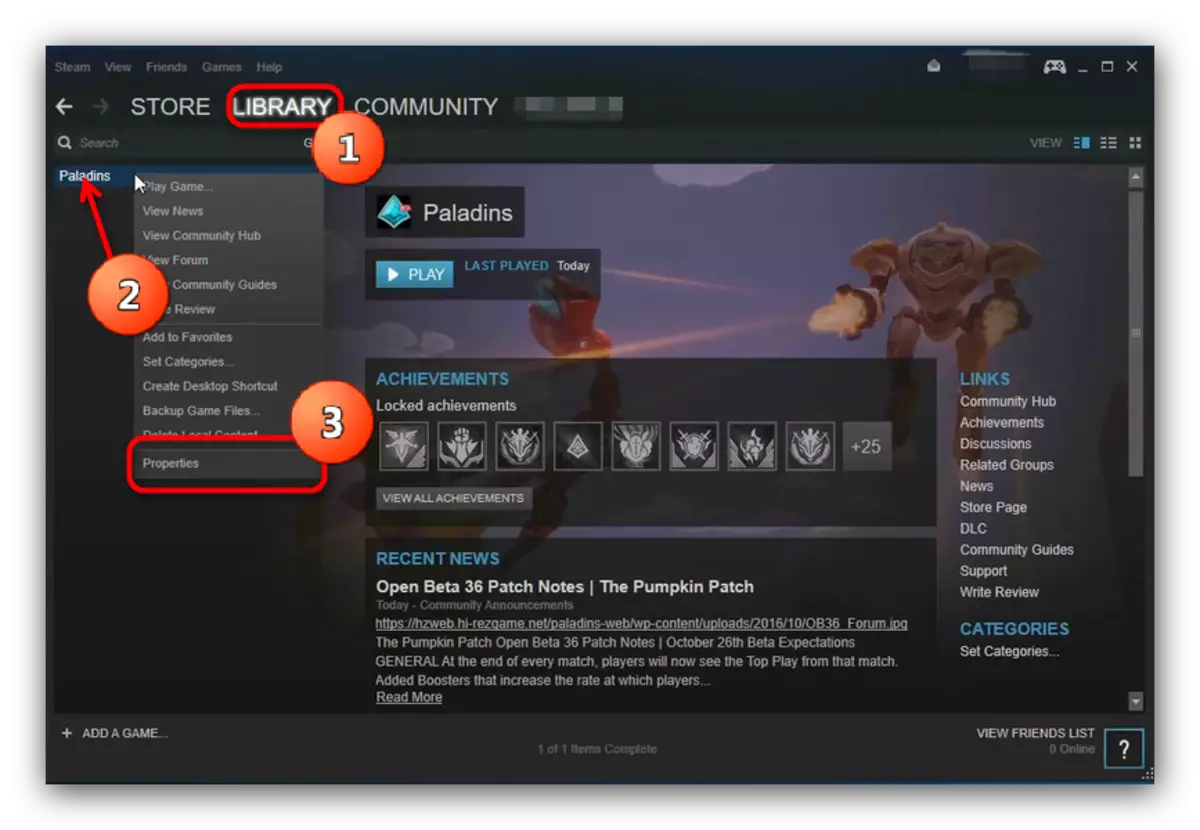
"ಪ್ರಾಪರ್ಟೀಸ್" ಆಯ್ಕೆಮಾಡಿ).
- ಪ್ರಾಪರ್ಟೀಸ್ ವಿಂಡೋದಲ್ಲಿ, ಸ್ಥಳೀಯ ಫೈಲ್ಗಳ ಟ್ಯಾಬ್ಗೆ ಹೋಗಿ ("ಸ್ಥಳೀಯ ಫೈಲ್ಗಳು").
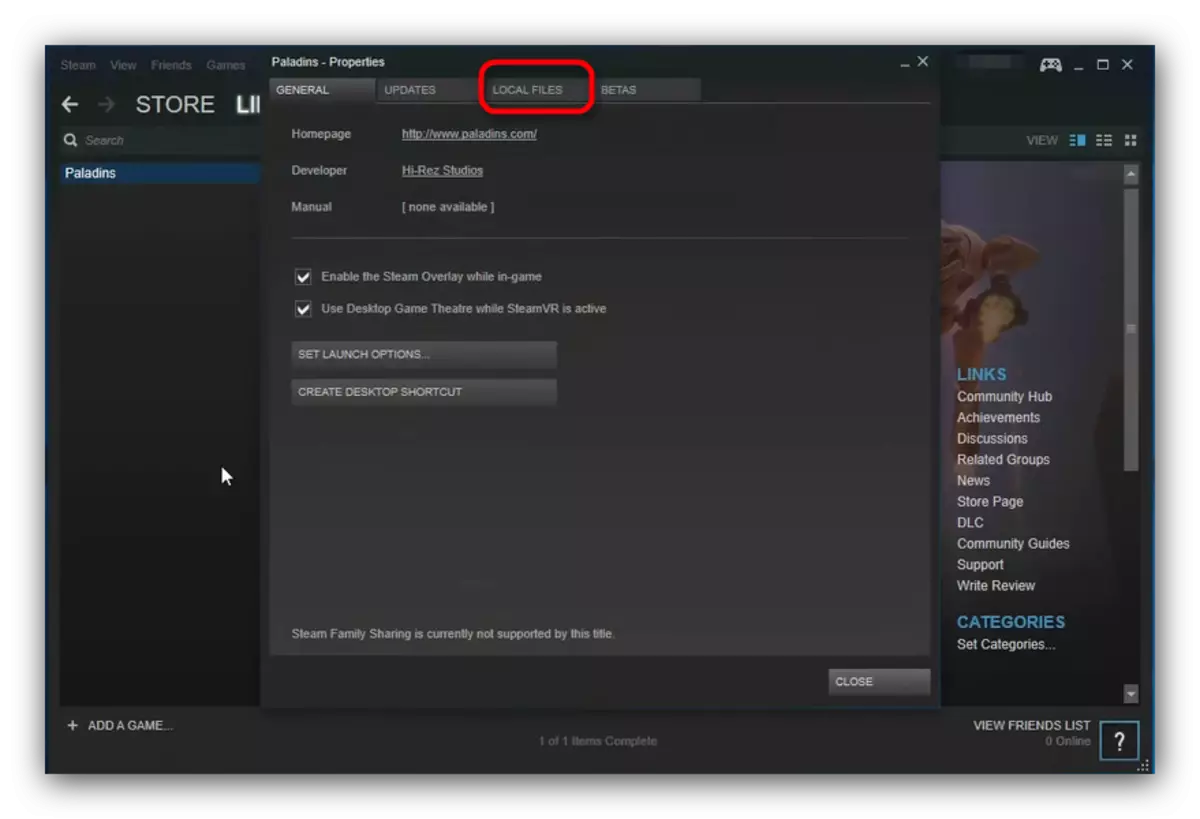
ಅಲ್ಲಿ, "ಸ್ಥಳೀಯ ಫೈಲ್ಗಳನ್ನು ವೀಕ್ಷಿಸಿ" ("ಸ್ಥಳೀಯ ಫೈಲ್ಗಳನ್ನು ಬ್ರೌಸ್ ಮಾಡಿ") ಆಯ್ಕೆಮಾಡಿ.
- ಆಟದ ಸಂಪನ್ಮೂಲ ಫೋಲ್ಡರ್ ತೆರೆಯುತ್ತದೆ. "ಬೈನರಿಗಳು" subfolder, ಅದರಲ್ಲಿ "ಕೆಂಪು", ಮತ್ತು "InstallhirezService" ಎಂಬ ಹೆಸರಿನ ವಿತರಣೆಯನ್ನು ಕಂಡುಹಿಡಿಯಿರಿ.

ಎಡ ಮೌಸ್ ಗುಂಡಿಯನ್ನು ಡಬಲ್ ಮಾಡಿ.
- ತೆರೆಯುವ ವಿಂಡೋದಲ್ಲಿ, "ಹೌದು" ಕ್ಲಿಕ್ ಮಾಡಿ.
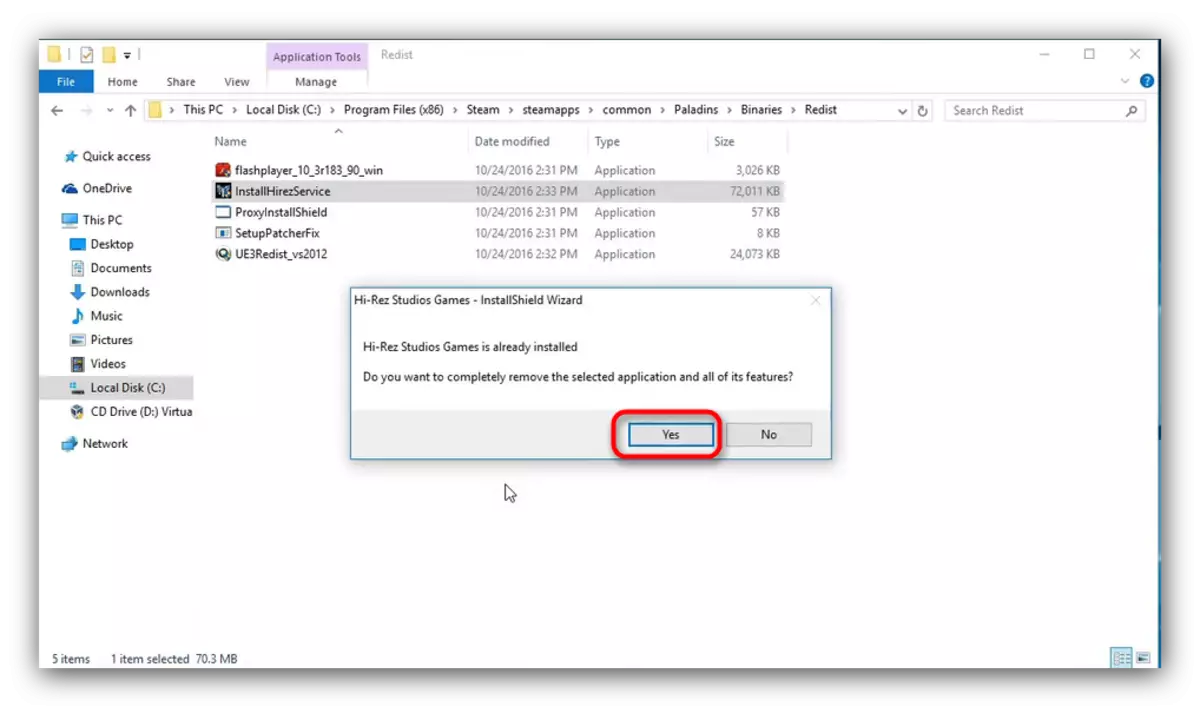
ಸೇವೆಯನ್ನು ಅಸ್ಥಾಪಿಸುವ ಪ್ರಕ್ರಿಯೆಯು ಪ್ರಾರಂಭವಾಗುತ್ತದೆ. ಅದು ಪೂರ್ಣಗೊಂಡಾಗ, "ಮುಕ್ತಾಯ" ಒತ್ತಿರಿ.

ನಂತರ ಮತ್ತೆ ಅನುಸ್ಥಾಪಕವನ್ನು ಪ್ರಾರಂಭಿಸಿ.
- ಪರವಾನಗಿ ಒಪ್ಪಂದದ ನಿಯಮಗಳನ್ನು ತೆಗೆದುಕೊಳ್ಳಿ ಮತ್ತು "ಮುಂದೆ" ಕ್ಲಿಕ್ ಮಾಡಿ.
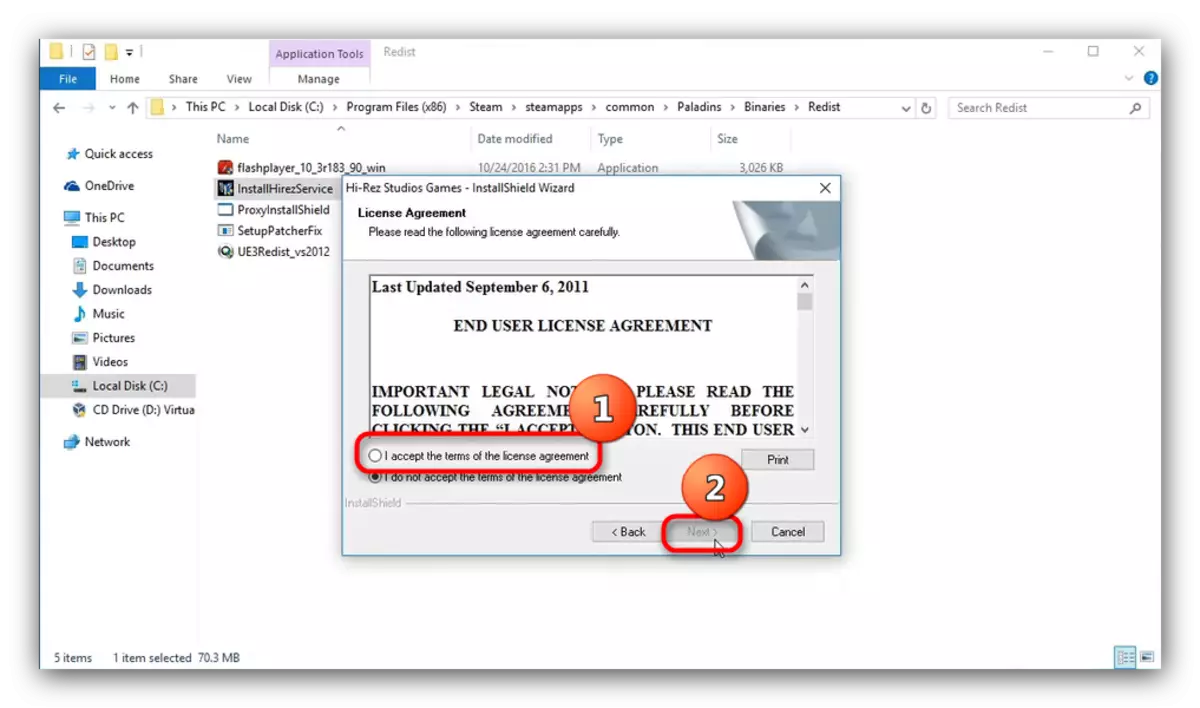
ನೀವು ಯಾವುದೇ ಸೂಕ್ತವಾದ ತಾಣ ಫೋಲ್ಡರ್ ಅನ್ನು ಆಯ್ಕೆ ಮಾಡಬಹುದು, ಪಾತ್ರದ ಸ್ಥಳವು ಆಡುವುದಿಲ್ಲ.
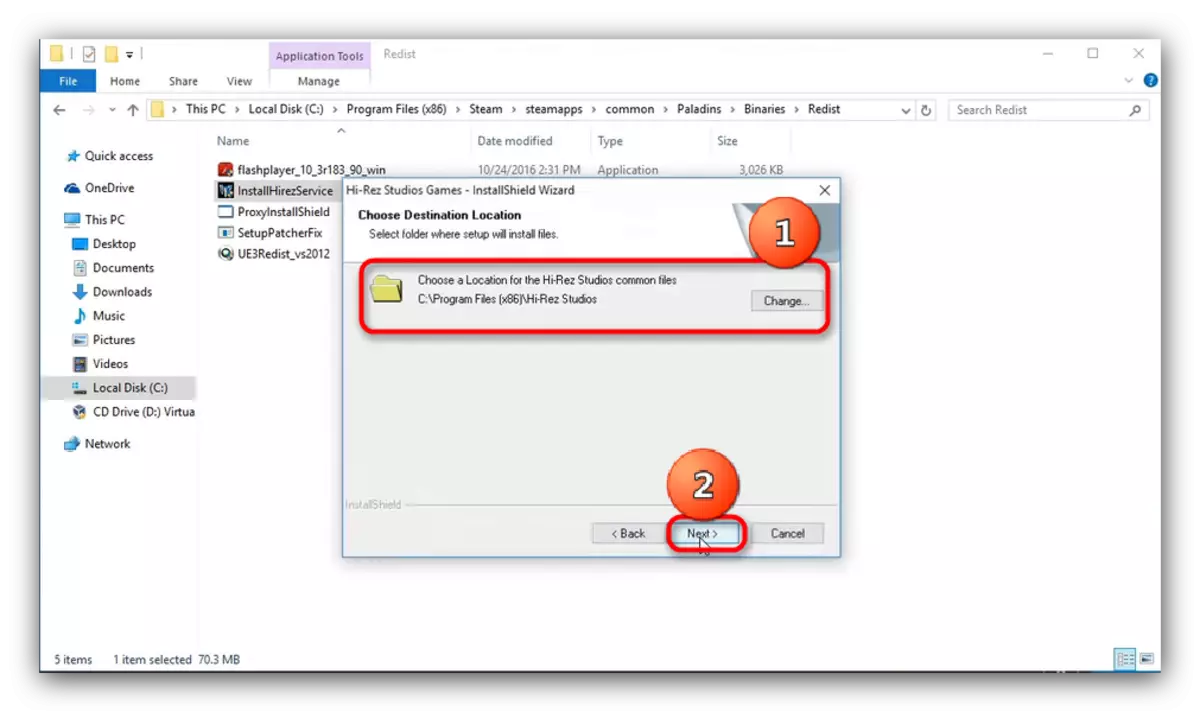
ಹೊಸ ಫೋಲ್ಡರ್ ಅನ್ನು ಆಯ್ಕೆ ಮಾಡಿ (ಅಥವಾ ಡೀಫಾಲ್ಟ್ ಸೆಟ್ಟಿಂಗ್ಗಳನ್ನು ಬಿಟ್ಟು), "ಮುಂದೆ" ಒತ್ತಿರಿ.
- ಕಾರ್ಯವಿಧಾನದ ಕೊನೆಯಲ್ಲಿ, ಅನುಸ್ಥಾಪಕವನ್ನು ಮುಚ್ಚಿ. ಉಗಿ ಮರುಪ್ರಾರಂಭಿಸಿ ಮತ್ತು ಆಟಕ್ಕೆ ಹೋಗಲು ಪ್ರಯತ್ನಿಸಿ. ಸಮಸ್ಯೆಯನ್ನು ಪರಿಹರಿಸಬಹುದು.
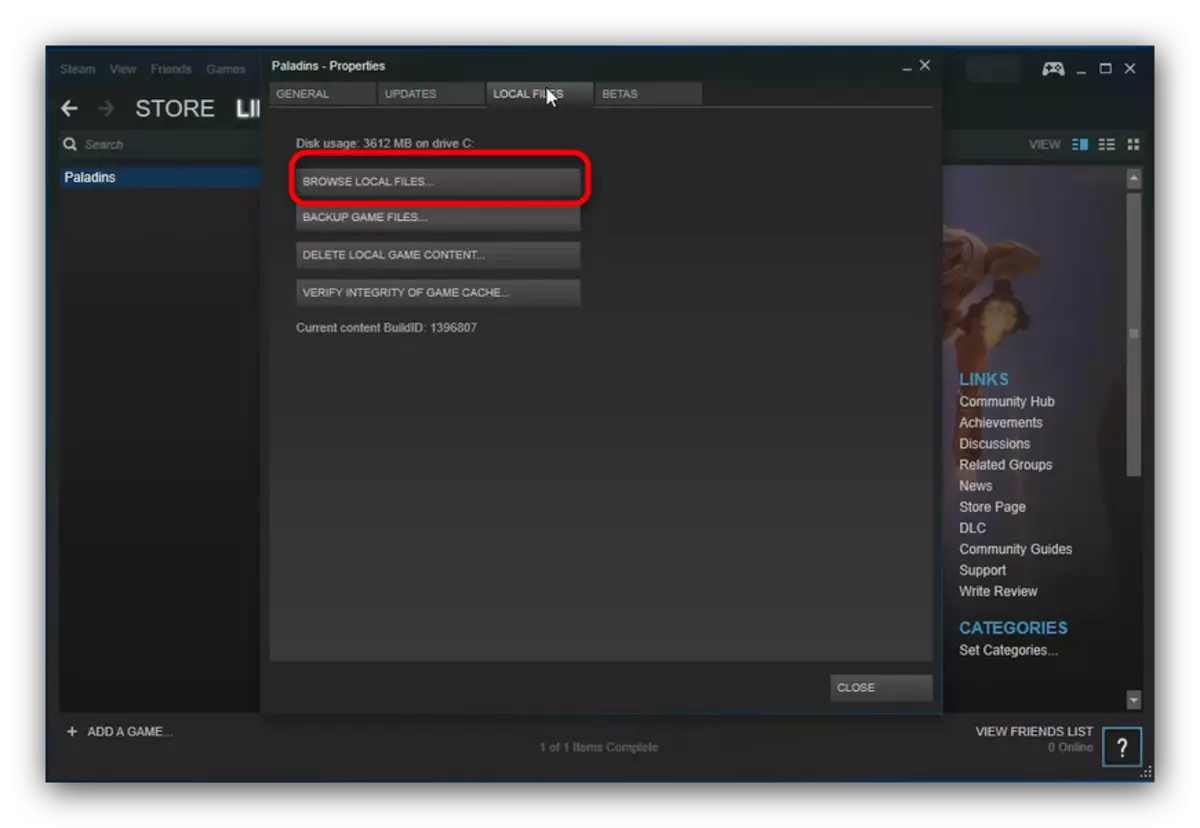
ಸ್ಟ್ಯಾಂಡಲೋನ್ ಆವೃತ್ತಿಯ ಆಕ್ಷನ್ ಅಲ್ಗಾರಿದಮ್ ಸ್ಟೀಮ್ ವಿತರಣೆಯಿಂದ ಭಿನ್ನವಾಗಿರುವುದಿಲ್ಲ.
- ಡೆಸ್ಕ್ಟಾಪ್ನಲ್ಲಿ ಪಾಲಡಿನ್ಗಳ ಲೇಬಲ್ ಅನ್ನು ಹುಡುಕಿ ಮತ್ತು ಬಲ ಮೌಸ್ ಗುಂಡಿಯೊಂದಿಗೆ ಅದರ ಮೇಲೆ ಕ್ಲಿಕ್ ಮಾಡಿ. ಸನ್ನಿವೇಶ ಮೆನುವಿನಲ್ಲಿ, "ಫೈಲ್ ಸ್ಥಳ" ಅನ್ನು ಆಯ್ಕೆ ಮಾಡಿ.
- ಸ್ಟೀಮ್ ಆವೃತ್ತಿಯ ಮೇಲೆ ವಿವರಿಸಲಾದ 3-6 ಹಂತಗಳನ್ನು ಪುನರಾವರ್ತಿಸಿ.
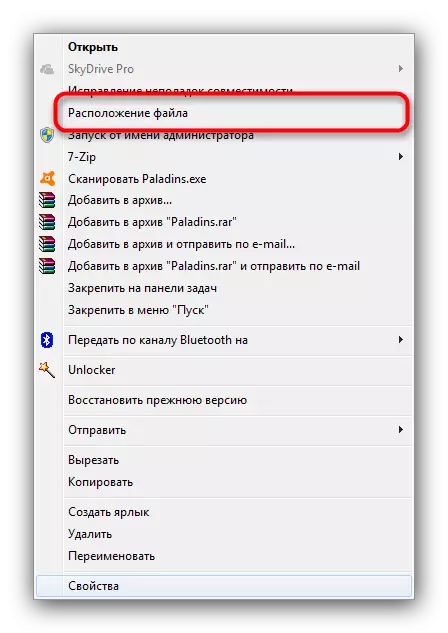
ನೀವು ನೋಡಬಹುದು ಎಂದು, ಅದರಲ್ಲಿ ಏನೂ ಜಟಿಲವಾಗಿದೆ. ಅದೃಷ್ಟ ಆಟಗಳು!
